La mayoría de anunciantes experimentados o Account Managers con un mínimo de conocimientos han oído hablar del GCLID y del etiquetado automático de Google, aunque no todos sabrán cómo funciona exactamente esta configuración.
Hablemos sobre qué hace el etiquetado automático y sobre todo, por qué es tan importante para tu cuenta de Google Ads que esté activo.
Tabla de contenidos
¿Qué es GCLID? ¿Lo sabes realmente?
El etiquetado automático o GLCID (Google Click Identifier) es una configuración que se activa desde tu cuenta de Google Ads, añadiendo un parámetro después de cada URL que se carga desde tus anuncios.
Este parámetro asigna un código único a cada clic que se genera desde tus anuncios, gracias al cual Google es capaz de identificar la procedencia de cada clics que se registra desde las campañas:
- Fuente
- Campaña
- Grupo de anuncios
- Palabra clave
- Término de búsqueda
- Concordancia
- Anuncio dispositivo
- ¡Y más dimensiones!
Ventajas del GCLID o etiquetado automático
La ventaja del GCLID o del etiquetado automático es que no es necesario que etiquetes cada URL de cada anuncio con UTMs (Urchin Tracking Module) para poder hacer el seguimiento.
Además, el hecho de no tener que hacer el etiquetado manualmente te permite evitar errores en las URLs, además de ahorrarte mucho tiempo, que puedes dedicar a otras tareas más estratégicas.
Recomendaciones de Ads: ¿cómo afectan a tus anuncios de Google?
¿Cómo hacer el seguimiento de URLS sin GCLID?
Está muy bien este sistema de etiquetado, ¿verdad?
Pero, ¿cómo hacemos el seguimiento sin GCLID? O lo que es lo mismo, ¿cómo lo hacemos para el resto de plataformas?
Básicamente, y como anticipábamos más arriba, para poder hacer un seguimiento exhaustivo del origen del tráfico o conversiones en tu sitio web, es necesario usar UTMs para etiquetar las URLs.
Podéis usar herramientas como el URL builder de Google Analytics para poder medir:
- Fuente, source=facebook
- Medio, source=cpc
- Nombre de la campaña, campaign=
- Términos de la campaña, term=
- Contenido de la campaña, content=
Podemos verlo mejor con un ejemplo:
Usando el dominio nike.com, que es la URL a la que van dirigidos los anuncios, para campañas de pago o cpc (medium) en facebook (source), durante black friday (campaign), en el adset de lookalikes (term) y para el anuncio de vídeo. Así quedaría la URL:
nike.com?utm_source=facebook&utm_medium=cpc&utm_campaign=black_friday&utm_term=lookalikes&utm_content=video
Funcionalidades del GCLID o etiquetado automático
Como decíamos más arriba, esto no es necesario hacerlo si tenemos activo el etiquetado automático, lo cual, como os podéis imaginar, nos ahorra mucho tiempo de creación de UTMs y gestión de URLs.
Retomando el etiquetado automático, destacamos algunas de sus funcionalidades:
- Importar las conversiones registradas en Google Ads a Google Analytics u otras fuentes, como tu CRM.
- Importar las métricas y conversiones de Google Analytics, como ingresos, porcentaje de rebote, duración media de la sesión, etc. a Google Ads.
- Sincronizar los datos de tus campañas de Google Ads a Google Analytics (costes, clics, CTR, etc.).
- Realizar la medición de las conversiones en todos los navegadores.
¿Cómo activar el etiquetado automático?
El primer paso para disfrutar de las ventaja del etiquetado automático es activarlo desde tu cuenta de Google Ads:
- Desde la cuenta, en la vista de campañas, ve a Configuración (columna izquierda)
- Selecciona Configuración de la cuenta y Etiquetado automático
- Ahí podrás comprobar si ya está habilitado o habilitarlo en caso de que no lo esté
Configuración > Configuración de la cuenta > Etiquetado automático
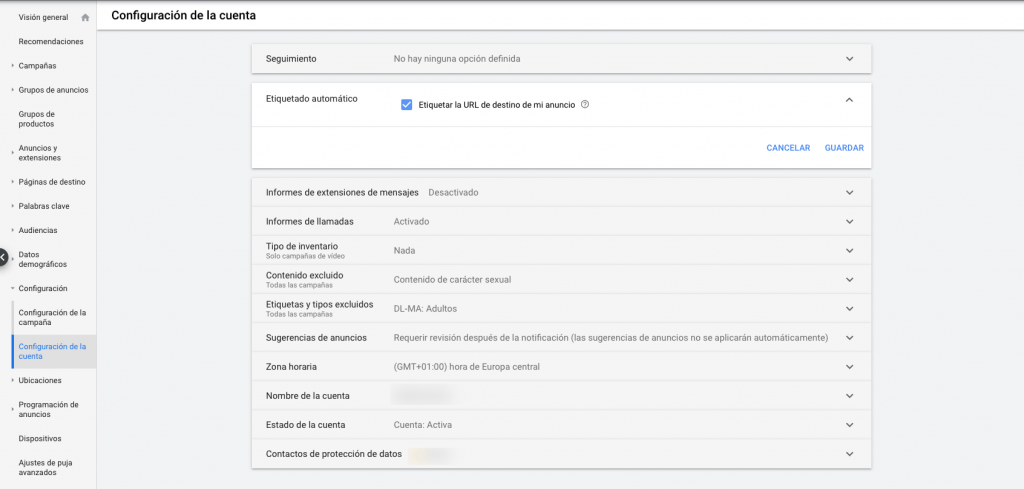
Problemas con el GCLID
Existen algunos casos en los que podemos perder el GCLID y que nos pueden dar problemas con las etiquetas:
1. Redirecciones:
Cuando una web hace redirección, por ejemplo de http://www.dominio.com a http://dominio.com.es posible que la URL pierda el parámetros GCLID y por tanto que perdamos el seguimiento.
Lo mismo cuando un http:// redirige a la URL segura, https://
Para comprobar que estás usando la URL correcta, puedes usar la ayuda habilitada por Google.
2. Pasarelas de pago de terceros:
Puedes perder el GCLID en la pasarela de pago, verás que te llega tráfico y conversiones de referral “paypal.com”, por ejemplo, en Analytics.
Para evitar esto, deberías excluirlo como tráfico de referencia en Analytics para que el tráfico de esos dominios se asigne a la fuente anterior.
Esto debes hacerlo en Analytics, a nivel de propiedad:
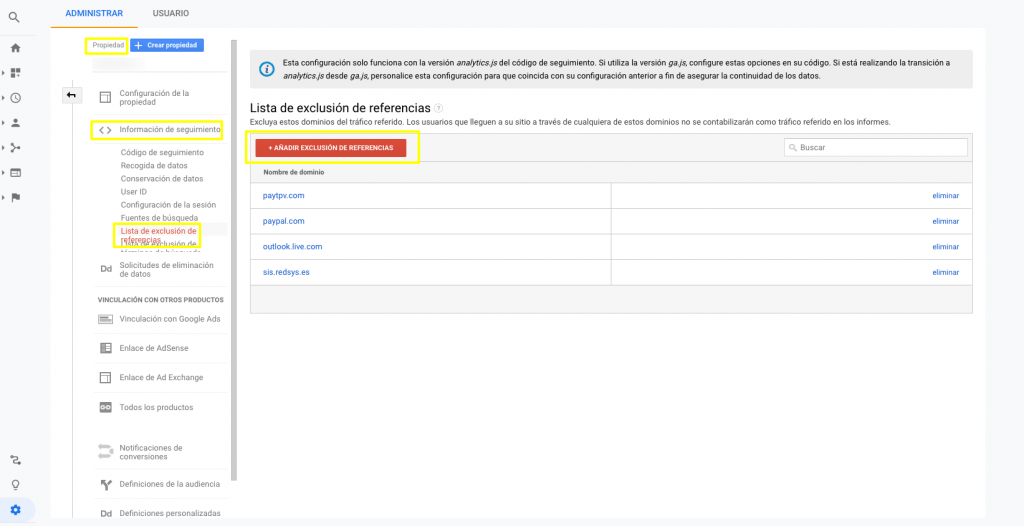
Configuración de la propiedad > Información de seguimiento > Lista de exclusión de referencia > +Añadir exclusión de referencia.
Cualificación de leads con GCLIDs
El GCLID es especialmente útil para generación de leads.
Las optimizaciones más complicadas en campañas de lead gen no es maximizar las conversiones, sino ser capaz de traer más conversiones de mayor calidad.
Os ocurrirá a menudo que os llegan contactos poco cualificados, que no buscan vuestra oferta, no son exactamente el target…
El problema es cómo identificar de dónde vienen esos leads de baja calidad. En campañas de búsqueda, lo normal es que vengan de las keywords más genéricas, pero no podemos estar seguros al 100% sin los datos reales.
Nosotros usamos el GCLID para identificar de dónde viene cada lead y optimizar las campañas en función de su calidad.
Detallamos el proceso:
- Prepara tu CRM para que recoja el parámetro GCLID de la URL de tu anuncio.
- Crea un código interno con tu equipo comercial para cualificar los contactos. Por ejemplo, lead malo=0, lead bueno=1.
- Pide a tu equipo comercial que use este código para evaluar los leads y te comparta sus conclusiones.
- En paralelo, crea nuevas conversiones en Google Ads (recuerda NO añadirlas a la columna de conversiones, para no crear duplicidades), una para los leads de calidad y otro para los “malos”.
- Cuando tengas suficientes datos, usando la plantilla de Google Ads, sube las conversiones con el GCLID, fecha y nombre (el mismo que pongas en Google Ads). Puedes subir conversiones de clics de hasta 90 días atrás.
- Después de unas horas, a través de la columna “Todas las conversiones” analiza de dónde vienen las de calidad y las ” y usa ese criterio para optimizar presupuesto, pujas, keywords negativas, etc.
¿Qué otros usos le das tú al GCLID? ¡Cuéntanos!
Si necesitas que te ayudemos Google Ads, no dudes en ponerte en contacto con nosotros 😉
Automatiza tu cuenta de Google Ads con la estructura Hagakure
